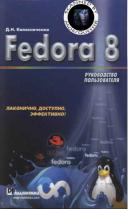Книга: Fedora 8 Руководство пользователя
6.1.4. Работа с таблицами
6.1.4. Работа с таблицами
Думаю, не нужно говорить о важности таблиц в современных документах. Ведь таблица считается одним из самых эффективных способов представления данных. Для работы с таблицами используются команды меню Таблица. Изучите это меню: оно содержит все операции, которые можно выполнить применительно к таблицам.
Для вставки новой таблицы нажмите комбинацию клавиш ‹Ctrl+F12› или выберите команду меню Таблица?Вставить - как вам больше нравится. Раскроется окно, в котором нужно указать требуемое количество строк и столбцов (рис. 6.6).
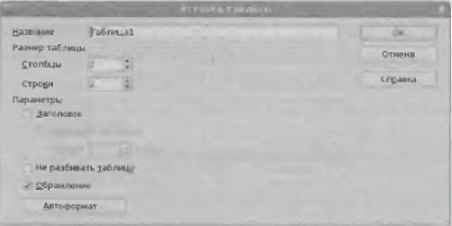
Рис. 6.6. Вставка новой таблицы
После вставки таблицы будет выведена панель инструментов Таблица (рис. 6.7). Эта же панель будет отображаться, когда уже созданная ранее таблица будет выделена и станет активной. Инструменты панели Таблица дублируют команды меню Таблица: вы можете с одинаковым успехом использовать или панель инструментов, или меню Таблица.
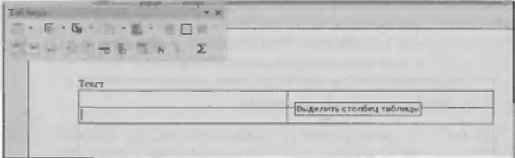
Рис. 6.7. Панель инструментов Таблица
Рассмотрим назначение кнопок панели Таблица (слева направо, сверху вниз).
• Таблица - позволяет добавить в документ новую таблицу.
• Стиль линии - изменяет стиль линий рамки таблицы.
• Цвет линий рамки - изменяет цвет рамки таблицы.
• Обрамление - изменяет обрамление таблицы.
• Цвет фона - изменяет цвет фона таблицы.
• Объединить ячейки - используется для объединения выделенных ячеек в одну большую ячейку.
• Разбить ячейки - разбивает выбранную ячейку на указанное количество новых ячеек (рис. 6.8).
• Оптимизация - автоматически подбирает размер столбцов и строк (перед этим нужно выделить всю таблицу или нужны столбцы/строки). Довольно удобная функция.
• По верху - выравнивает текст ячейки по верхнему краю.
• Центрировать - центрирует текст ячейки.
• По низу - выравнивает текст ячейки по нижнему краю.
• Вставить строку - добавляет новую строку.
• Вставить столбец - добавляет новый столбец.
• Удалить строку - удаляет строку.
• Удалить столбец - удаляет столбец.
• Автоформат - вызывает окно автоматического форматирования таблицы. Чтобы придать таблице желаемый вид, вам достаточно выбрать один из шаблонов, предлагаемых в этом окне.
• Свойства таблицы - вызывает окно изменения параметров таблицы, но вряд ли вы будете им пользоваться, поскольку все параметры таблицы можно установить с помощью панели инструментов, причем изменения, сделанные с помощью панели, видны сразу и вам не нужно щелкать на кнопке OK.
• Сортировать - сортировка ячеек таблицы (сначала нужно выделить строки, которые вы хотите отсортировать).
• Сумма - подсчитывает сумму выделенных ячеек, конечно, если в выделенных ячейках находятся числа.

Рис. 6.8. Разбивка ячейки
Панель Таблица предоставляет доступ не ко всем функциям меню Таблица. Так, "за кадром" осталась функция удаления всей таблицы (команда меню Таблица?Удалить?Таблица) и команда преобразования таблицы в текст или текста в таблицу (меню Таблица?Преобразовать).
- Практическая работа 53. Запуск Access. Работа с объектами базы данных
- Безопасная работа с внешними таблицами
- Работа с DataRow
- Работа с консолью
- Влияние: работа куратора
- 3.8.5. Работа с модулями
- 10.2.5. Работа с данными в формате CSV
- 6.2. Проектирование, обеспечивающее прозрачность и воспринимаемость
- Глава 5 Работа с текстом в программе Word
- Урок 2.8. Работа со сменными носителями
- Работа с архиватором WinRAR
- Урок 5.6. Работа с таблицами